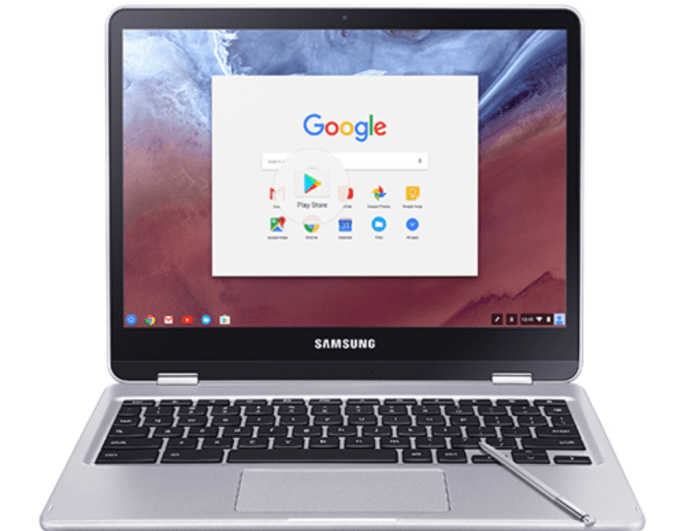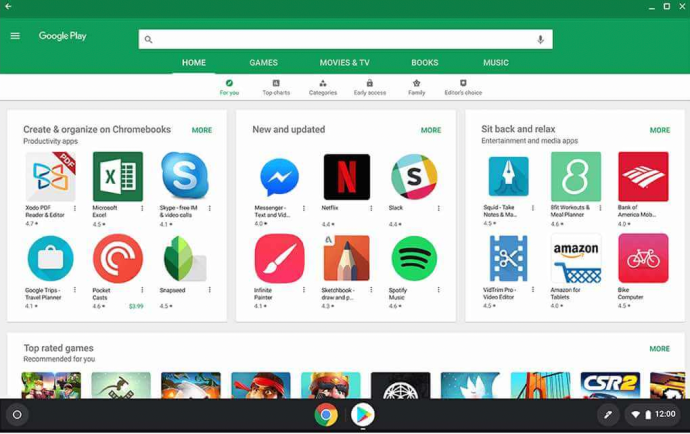Memiliki akses ke aliran film dan acara TV yang konstan sekarang menjadi norma bagi kebanyakan orang. Saat Chromebook menjadi lebih populer, Anda mungkin bertanya-tanya apakah perangkat berbasis ChromeOS mampu mendukung Kodi.

Kodi, yang secara resmi dikenal sebagai XBMC (tidak terlalu menarik seperti nama yang lebih baru), adalah pemutar media yang sepenuhnya gratis dan sumber terbuka dengan antarmuka yang fantastis, mesin tema yang hebat lengkap dengan banyak opsi dan preferensi, dan kemampuan untuk menambahkan aplikasi dari berbagai sumber menggunakan repositori perangkat lunak.
Dalam artikel ini, kami akan menunjukkan cara memasang Kodi di Chromebook Anda.
Menggunakan Google Play Store di Chrome OS
Saat ini sebagian besar Chromebook memiliki Google Play Store sebagai aplikasi asli. Jika milik Anda, cukup mudah untuk mendapatkan Kodi di perangkat Anda.
Proses pemasangan Kodi di perangkat Anda ternyata sangat mudah, karena Anda tidak perlu berurusan dengan metode pemasangan yang sulit atau proses kereta untuk mengaktifkan dan menjalankan aplikasi di perangkat Anda. Sebagai gantinya, dengan Google Play Store, Anda dapat dengan cepat menginstal versi resmi dari Google dan Kodi dengan cara yang sama seperti Anda menginstal aplikasi di Android.

Jika Anda tidak yakin apakah Chromebook Anda mendukung Kodi, Anda dapat melihat daftar lengkapnya di sini.
Berikut cara menginstal Kodi:
- Luncurkan Google Play Store di Chromebook Anda.
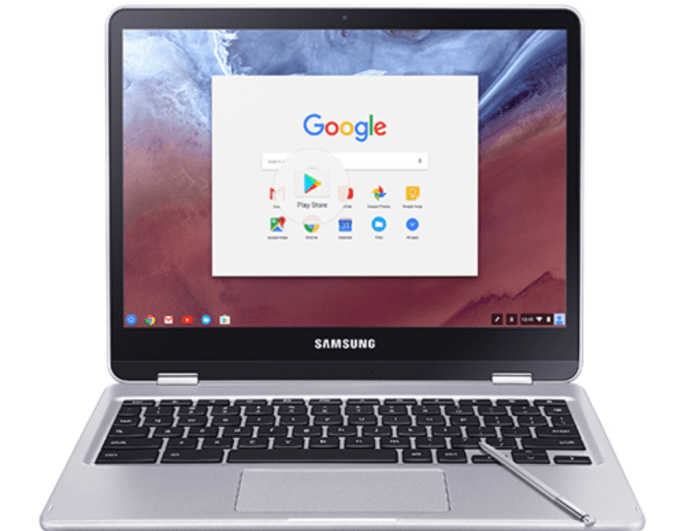
- Gunakan bilah pencarian di bagian atas untuk mengetik 'Kodi.'
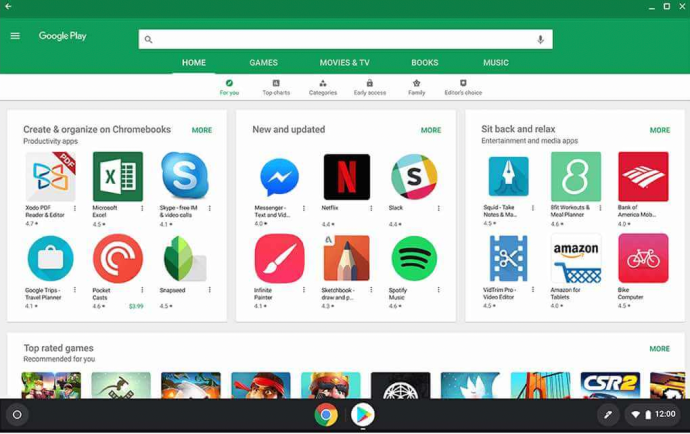
- Klik 'Instal' saat aplikasi Kodi muncul.

Setelah aplikasi diinstal, luncurkan program Anda dan Anda akan aktif menggunakan Kodi! Anda kemudian dapat menggunakan Kodi persis seperti yang Anda lakukan pada PC desktop atau perangkat Android. Anda dapat menambahkan repositori standar, mengubah tampilan aplikasi sesuai keinginan, dan melakukan hal lain untuk mengubah cara kerja aplikasi di pihak Anda!
Memasang Kodi Tanpa Play Store
Tentu saja, jika Anda di sini, maka Anda mungkin tidak memiliki Chromebook yang mendukung Play Store di saluran stabil perangkat (dan Anda tidak mau beralih ke saluran Beta atau Pengembang yang tidak stabil di Chromebook Anda; perhatian bagi sebagian besar pengguna), Anda memiliki opsi untuk menggunakan beberapa alat tersebut lebih awal untuk mengaktifkan dan menjalankan perangkat di perangkat Chrome OS Anda.
Ini bukan solusi termudah — dan seperti yang kami sebutkan sebelumnya, terkadang dapat menyebabkan kesalahan dan bug lain muncul, dan bahkan macet selama pemutaran media. Kami juga telah mendengar laporan tentang beberapa masalah jaringan saat menggunakan metode ini. Mengingat bahwa tidak ada metode yang ideal, apakah Anda ingin mengandalkan metode ini atau saluran Beta sebagian besar tergantung pada pilihan pribadi Anda.
Namun, ini adalah satu-satunya cara untuk mengaktifkan dan menjalankan Kodi di Chrome OS tanpa bergantung pada Play Store, jadi dengan semua itu, inilah cara memasang Kodi di Chromebook Anda!
Pastikan Chrome OS Diperbarui ke Versi Terbaru
Mari kita mulai dengan tip dasar. Agar semua ini berfungsi, kami ingin memastikan bahwa kami menjalankan Chrome OS versi stabil saat ini. Versi stabil meluncurkan pembaruan setiap enam minggu, yang diunduh secara otomatis oleh Chrome OS setiap kali pembaruan dikirimkan ke mesin Anda.
Setelah Anda memutakhirkan, yang harus Anda lakukan untuk menginstal versi baru sistem operasi Anda adalah menggunakan opsi Mulai Ulang, biasanya tersembunyi di baki sistem di sudut kanan bawah layar Anda. Jika pemutakhiran telah dikirimkan ke perangkat Anda, Anda biasanya akan melihat ikon Unduh di baki pemberitahuan, yang menandakan bahwa Anda dapat memulai ulang mesin Anda untuk menyelesaikan pemutakhiran.

Untuk memeriksa pemutakhiran (jika ikon Unduh tidak ada), buka jendela Chrome, gunakan mouse Anda untuk memilih tombol menu bertitik tiga di sudut kanan atas layar, dan pilih Pengaturan.
Setelah Anda membuka menu pengaturan Chrome, ketuk ikon menu tiga baris di kiri atas, dan pilih "Tentang Chrome OS."
Setelah Anda di sana, ketuk "Periksa Pembaruan." Jika ada pembaruan, itu akan mulai mengunduh di latar belakang sistem operasi Anda. Jika tidak, Anda siap untuk melanjutkan.
Setelah Anda memastikan Anda menjalankan Chrome OS versi terbaru, Anda siap untuk beralih ke proses pemasangan Kodi yang sebenarnya—dan dengan asosiasi, memasang ARC Welder juga.
Instal Tukang Las ARC
Jika Anda belum pernah mendengar tentang ARC Welder sebelumnya, Anda mungkin tidak sendirian. Meskipun kami telah membahas program beberapa kali di situs web ini, itu benar-benar hanya berguna sebagai utilitas bagi mereka yang ingin menginstal aplikasi Android untuk pengujian dan pengemasan ulang. ARC, atau App Runtime untuk Chrome, adalah alat pengembangan dalam versi beta yang membantu pengembang dalam mengemas ulang dan menguji aplikasi mereka dalam Chrome dan Chrome OS.
Meskipun ini mungkin tampak seperti aplikasi yang aneh untuk digunakan jika Anda bukan seorang pengembang, ini benar-benar satu-satunya cara untuk memasang aplikasi Android secara andal ke perangkat Chrome OS Anda tanpa menggunakan Play Store.


Jadi, kita harus mulai dengan memasang ARC Welder ke Chromebook Anda. Mulailah dengan menuju ke tautan Toko Web Chrome ini untuk mengunduh ARC Welder langsung dari Google. Ada beberapa contoh lain dari Tukang Las ARC di Toko Web (mudah ditemukan dengan mencari aplikasi di Google daripada hanya mengikuti dari tautan di paragraf ini), tetapi kami ingin memastikan bahwa kami memiliki contoh terbaru dari aplikasi yang berjalan di mesin kami jika kami ingin agar berperilaku seperti yang seharusnya.
Untuk itu, kami harus memastikan Anda menggunakan versi resmi. Di Toko Web, itu secara resmi diunggah oleh "arc-eng." Pemasangan aplikasi seperti yang akan dipasang oleh aplikasi Chrome lainnya, dengan pintasan dimuat ke peluncur Chrome Anda (dapat diakses baik melalui tombol Cari di keyboard Anda atau dengan menggunakan ikon peluncur di sudut kiri bawah layar Anda).
Gunakan Tukang Las ARC untuk Memasang Kodi di Chromebook
Setelah Anda memasang ARC Welder, kami juga perlu mengambil instance Kodi untuk dipasang di Chromebook Anda. Karena kami tidak dapat menggunakan unduhan Play Store, kami harus beralih ke file .APK dari sumber yang tepercaya dan bereputasi baik. Ada banyak sekali sumber pihak ketiga yang teduh dan berbahaya untuk file .APK (format yang digunakan aplikasi Android untuk instalasi) online, jadi untuk tujuan kami, kami akan beralih ke sumber terbaik untuk file .APK online, APKMirror. APKMirror adalah situs saudara dari situs berita Android terkenal Android Police dan dipercaya oleh pengguna dan pengembang, termasuk situs pengembangan terkenal XDA-Developers.
Situs ini tidak mengizinkan posting konten berbayar, modded, atau bajakan di server mereka, dan mereka dikenal digunakan oleh pengembang resmi untuk mendorong pembaruan dan konten apa pun yang tidak dapat diposting di Play Store untuk berbagai alasan.
Anda dapat mengunduh pembaruan terbaru untuk Kodi dari APKMirror di sini (pilih versi terbaru; pada saat penulisan, ini adalah versi 18.0. Beberapa contoh gambar di seluruh artikel ini lebih tua, tetapi langkah-langkah untuk menginstalnya dan menggunakannya sama saja) .

Jika karena alasan apa pun, Anda tidak dapat menggunakan atau mengakses APKMirror, app adalah sumber tepercaya lainnya, dan Anda dapat mengunduh Kodi dari situs mereka di sini. Kami tidak menyarankan penggunaan sumber luar lainnya untuk APK, untuk alasan keamanan dan keselamatan.
Anda ingin aman. Kami ingin Anda aman. Dan cara termudah untuk memastikannya adalah dengan menghindari sumber yang tidak jelas atau yang tidak Anda ketahui. Aturan praktis yang baik adalah menghindari mendapatkan perangkat lunak dari sumber yang tidak dikenal dan tidak tepercaya.
Setelah Anda mengunduh APK ke folder Unduhan Chromebook, saatnya menggunakan ARC Welder untuk memasang dan “menguji” Kodi di perangkat Chrome OS Anda. Mulailah dengan membuka ARC Welder jika Anda belum melakukannya, dengan menggunakan peluncur di perangkat Chrome OS Anda.
Setelah ARC terbuka di Chromebook Anda, klik tanda Plus (berada di dalam lingkaran oranye) yang bertuliskan “Tambahkan APK Anda.” Ini akan membuka penjelajah file Chromebook Anda, biasanya diluncurkan di folder Unduhan. Temukan APK yang Anda unduh dari APKMirror dan tekan tombol biru "Buka" di sudut kanan bawah layar komputer Anda.

ARC Welder akan mulai memuat APK Anda, dengan aplikasi Kodi sedang dikompilasi dalam ARC Welder untuk dijalankan di perangkat Anda. Setelah aplikasi benar-benar dimuat, Anda akan disajikan dengan beberapa opsi tentang cara menjalankan aplikasi di perangkat Anda.
Anda pasti ingin memastikan orientasi Anda disetel ke Lansekap dan faktor bentuk Anda disetel ke Tablet agar aplikasi berfungsi paling baik di perangkat Anda. Atau, untuk faktor bentuk, Anda juga dapat menggunakan Dimaksimalkan.
Setelah aplikasi dan preferensi siap digunakan, tekan tombol Test di sudut kanan bawah ARC Welder. Kodi akan mulai memuat dan bersiap untuk menjalankan awalnya. Mungkin perlu beberapa saat untuk menyelesaikan pemuatan saat aplikasi bersiap untuk dijalankan di perangkat Anda, jadi berikan waktu dan bersabarlah dengan bagian proses ini.
Buat teh atau kopi, camilan, dan setelah aplikasi selesai mempersiapkan diri untuk diluncurkan, Anda akan melihat peluncuran aplikasi di Chromebook. Ini tidak selalu merupakan solusi yang sempurna, jadi jika aplikasi mogok atau gagal dimuat, coba muat ulang aplikasi dalam ARC Welder.

Menjadikan Kodi sebagai Ekstensi Chrome
ARC Welder hanya memungkinkan satu aplikasi Android pada satu waktu untuk diuji dalam Chrome OS, jadi kami harus menyimpan instance Kodi yang berjalan di Chromebook Anda sebagai ekstensi di dalam Chrome agar lebih mudah diluncurkan pada waktu tertentu. Ini melibatkan penambahan .APK sebagai tautan di sebelah kanan bilah URL Anda di dalam Chrome.

Mulailah dengan membuka halaman browser Chrome baru dengan mengklik ikon Chrome di rak Anda atau dengan menekan Ctrl+N, pintasan dalam Chrome untuk membuka halaman baru. Klik ikon menu bertitik tiga di sudut kanan atas browser Anda, lalu gulir ke bawah ke "Alat lainnya."
Panah ke atas menu dan pilih "Ekstensi" dari menu tarik-turun. Di bagian atas halaman ini, Anda harus memastikan bahwa "Mode pengembang" telah dicentang di bagian atas halaman.
Saat Anda mencentang opsi ini, Anda mengizinkan Chrome untuk mendukung ekstensi dan aplikasi berbasis pengembangan, yang diperlukan untuk menjadikan Kodi sebagai pintasan berbasis ekstensi.

Dengan mode Pengembang dicentang, cari tombol "Muat Ekstensi yang Dibongkar" di kiri atas halaman, di bawahnya di mana halaman bertuliskan "Ekstensi." Klik tombol ini untuk mengaktifkan opsi untuk mulai mendukung ekstensi Anda.
Anda akan memiliki prompt terbuka dengan browser file Anda. Arahkan ke folder Unduhan Anda di dalam browser file untuk Chrome dan temukan file KODI.apk_export ARC Welder yang dibuat saat kami menyiapkan aplikasi di langkah sebelumnya. Pilih tombol "Buka" di bagian bawah file explorer, dan Anda akan melihat ekstensi ditambahkan ke Chrome OS.
Sebuah kotak peringatan merah muda akan muncul berbicara tentang ekstensi, mengingatkan Anda tentang status ekstensi pengembangan dan kemungkinan masalah dan masalah keamanan yang datang dari melakukan hal itu.
Dalam hal ini, kotak ini dapat diabaikan dengan aman, dan Anda akan memiliki ekstensi Kodi di dalam Chrome yang memungkinkan Anda untuk dengan cepat menambahkan dan meluncurkan aplikasi langsung dari dalam browser Anda.
***
Kodi di Chromebook bukanlah solusi sempurna kecuali Anda menggunakan salah satu Chromebook baru yang mendukung Play Store di luar kotak. Sementara kami menunggu kemampuan itu untuk diluncurkan ke lebih banyak model, perlu dicatat bahwa menggunakan ARC Welder untuk Kodi bukanlah solusi paling stabil untuk menggunakan Kodi di platform.
Sayangnya, ini adalah satu-satunya pilihan sebenarnya yang tersedia saat ini bagi siapa pun yang tidak memiliki dukungan Play Store, tetapi masalah jaringan dan masalah koneksi dan stabilitas lainnya diketahui mengganggu platform, mencegah perangkat lunak bekerja dengan kapasitas penuhnya.
Namun, selain masalah jaringan, ARC Welder adalah alat yang hebat untuk mengaktifkan dan menjalankan Kodi di Chromebook Anda jika opsi yang lebih baik tidak tersedia, jadi untuk saat ini, satu-satunya cara untuk menggunakan pusat media di perangkat Anda adalah dengan menerima kebiasaan dan kekurangan yang menyertai menjalankan aplikasi Android pada perangkat keras yang tidak didukung.
Apakah Anda memiliki kiat tentang cara terbaik untuk memasang Kodi di Chromebook? Apakah Anda mengalami masalah saat memasang Kodi di Chromebook? Jika demikian, bagaimana Anda memecahkan masalah dengan penginstalan atau menjalankan Kodi? Tolong beri tahu kami tentang hal itu di komentar di bawah!